Einrichtung eines NAS mit "Debian" - Linux , eine detaillierte Anleitung
- wofür brauche ich ein NAS ?
Vereinfacht gesagt dann, wenn Dokumente, Fotos, Videos, Musik usw. mit anderen Personen gemeinsam genutzt werden. Ein NAS (Network Attached Storage) dient als Speicher und "Datenverteiler" im Netzwerk zu Hause und ist eine Alternative zur Speicherung von Daten in der Cloud.
Soweit vermeidbar vertraue ich persönliche Daten ungern externen Anbietern (Cloud) an, Daten "im Internet" sind im Missbrauchsfall kaum restlos wieder zu entfernen. Im Gegensatz dazu hat man über die auf einem NAS gespeicherten Informationen die volle Kontrolle, allerdings bei eigener Verantwortung für die Datensicherheit.
Wenn nötig ist ein sicherer Zugang von unterwegs "aus dem Internet" z.B. per "VPN" möglich.
Meine erste Motivation für ein NAS war die sichere Verwaltung von Familienfotos, später kamen Dateiablage, Dokumentenarchiv, Heimautomatisierung, zentrale Backuplösung, Dokumenten-Scanner und weitere Dienste dazu.
Ein modernes NAS bietet zu den o.g. Funktionen auch Media-Steaming, Druckerdienst, Dokumentenmanagement (Archivierung) und weitere Dienste an, im Prinzip schon klassische Aufgaben eines Home-Servers.
- wer wird hier angesprochen ?
Interessierte, die statt Fertiglösung ein NAS mit wenig Aufwand selber einrichten wollen oder sich einfach mit der Thematik beschäftigen möchten, Spezialkenntnisse sind dabei keine Voraussetzung. Wer will erwibt allerdings bei der Beschäftigung mit dem NAS Linux-Kentnisse hinzu.
Nicht jeder ist an der Zusammenstellung / Eigenbau der Hardware interessiert, dafür gibt es zB. fertige Mini-PC (zB. Intel-NUC).
Umweltbewusste benutzen einfach vorhandene und eventuell nicht mehr benötigte PC / Notebooks als Basis für das NAS.
- warum ein NAS selber einrichten ?
Im Gegensatz zu Fertig-NAS läßt sich ein Eigenbau besser an die eigenen Bedürfnisse anpassen und erweitern, "wächst" sozusagen mit. Nicht zu unterschätzen, man belohnt sich zusätzlich mit Erkenntnisgewinn und Erfolgserlebnissen.
- Zielvorstellungen für das Projekt waren u.a. :
-auf Anfragen im Bekanntenkreis sollte Einrichtung und Betrieb auch für IT-Laien möglich sein
-Nutzung fast jeder, auch vorhandener, älterer Hardware (PC / Notebook usw.)
-genügsame Anforderung an die Hardware (für PC mit geringer Leistung bzw. Mini-PC prinzipiell geeignet)
-langzeitstabiler, energiesparender Betrieb 24/7 "headless" möglich (ohne Bildschirm / Tastatur)
-optionale Verschlüsselung von Daten (speziell für Backup-Festplatten zur Datensicherheit)
-sicherer Zugriff von unterwegs (per VPN)
-individuell und einfach erweiterbar (über vorhandene Optionen oder mit Linux-Wissen aus allen Debian-Paketen)
-wichtige Anleitungen sind auf dem NAS gespeichert (abrufbar per Webbrowser)
-eingebaute Fernwartung, zB. zur Hilfestellung
-problemlose Wiederherstellung mit Rettungssystem (auf dem Installationsmedium) im Fehlerfall - weshalb "Debian" und nicht ein spezielles NAS-Betriebssystem ?
Von den NAS-Betriebssystemen überzeugte mich keines so richtig, mir war die Möglichkeit individueller Erweiterungen ohne Einschränkungen wichtig. Bei "vorgefertigten" NAS-OS kommt man schnell an Grenzen, abgesehen von der Abhängigkeit der Vorgaben einer Firma oder Gruppe.
Nach Tests mit üblichen Linux-Distributionen wie zB. Ubuntu und Debian entschied ich mich am Ende für das Original, eine Minimal-Debian-Netzwerkinstallation. Dies garantiert aktuellsten Softwarestand und eine schlanke Einrichtung ohne unnötigen Ballast. Erweiterungen sind ohne Einschränkung aus dem kompletten Softwarebestand (über 56.000 Pakete) der Debian-Distribution möglich.
Die originale Debian-Distribution wurde lediglich um einige Shellskripte für das Bedienmenue ergänzt.
Damit hatte ich die NAS Funktionalität, die ich mir vorstellte. Schlankes, stabiles System und auf Wunsch ohne Einschränkung erweiterbar. Für Nachnutzern werden neue Funktionen bzw. Änderungen über eine Update-Funktion bereitgestellt.
Auf Anfragen im Bekanntenkreis entstand vorliegende Anleitung, mit der nach wenigen Minuten Einrichtung ein betriebsbereites NAS zur Verfügung steht. Mehrere dieser Systeme auf unterschiedlichster Hardware (PC, Notebook oder stromsparende Intel-NUC ) funktionieren seit Jahren zuverlässig, Tipps zu Hardware am Ende dieser Seite >>.
Für den "Dauerbetrieb" sind weder Bildschirm noch Tastatur notwendig.
Bedienmenü und "Webseite" des NAS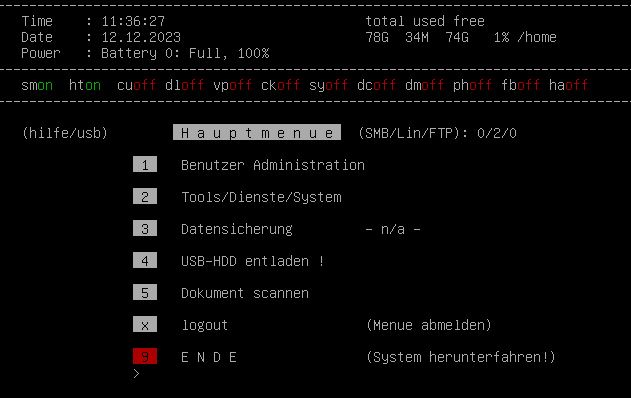

neben den per Menü wählbaren Optionen lassen sich Erweiterungen aus den über 56.000 Debian-Paketen einrichten
- Hardware
Für erste Versuche eignen sich jeder Standard-PC oder ein älteres Notebook. Im realen Betrieb sollte man aber Wert auf zuverlässige Datenträger (Festplatten/SSD) und deren Eignung auf Dauerbetrieb legen. Einem schon ausrangierten Datenträger mit langer „Lebenszeit“ würde ich wichtige Daten nicht anvertrauen, von den Energiekosten bei älterer Hardware mal abgesehen.
Konkrete Tipps zu Hardware gibt es am Ende dieser Seite >>.
Zum leidlichen Thema RAID vs Backup:
Ein RAID (Redundant Array of Inexpensive Disks) dient zur Verbesserung der Verfügbarkeit, in Firmen bezüglich möglicher Ausfallzeiten sind die damit verbunden höheren Anschaffungskosten betriebswirtschaftlich begründbar. Im Privatbereich halte ich dies für Verschwendung, denn RAID ist kein Backup und hilft auch nicht bei Feuer, Einbruch usw.
Dem genüber steht ein höherer Energieverbrauch ohne erkennbaren Nutzen. Ein großer Teil der Datenverluste ist neben Schadsoftware oft auf "menschliches" Versagen zurückzuführen. Die Frage ist also nicht RAID oder Backup, es kommt vielmehr auf eine gute Backupstrategie an, als Minimum empfehle ich die 3-2-1-Regel.
Wer RAID dennoch testen möchte, hier gibt es die Anleitung für das Debian NAS mit RAID1.
- Funktionsumfang, Nutzung
Die Kernfunktion eines NAS ist die zentrale Datenspeicherung, also Bereitstellung von Dokumenten, Fotos, Videos usw. Weitere Funktionen sind zentrale Druckerdienste, Streaming von Musik und Videos, Archivierung von Dokumenten und bei Bedarf ein sicherer Zugriff von unterwegs (via VPN). Daneben nutze ich das NAS auch als Zentrale für Heimautomatisierung.
Nicht zuletzt extenziell im Heimnetzwerk ist die zuverlässige Datensicherung aller PC und des NAS selbst (Backup auf externe lokale Datenspeicher bzw. im Netzwerk bzw. an anderen Standorten).
Insgesamt sind eigenen Vorstellungen und Erweiterungen kaum Grenzen gesetzt. - Interesse geweckt ?
Dann weiter zur Schritt für Schritt Anleitung.
Dieses Hobby-Projekt lebt schon längere Zeit vom Feedback der Nachnutzer. Sollte dies auch nur zu Anregung eigener "Experimente" beitragen, umso besser. Ich freue mich weiterhin über Erfahrungsberichte oder Tipps zur Weiterentwicklung.
- von mir aktuell benutzte Hardware
+ Mainboard Fujitsu D3400-B, CPU G3900 @ 2.80GHz (2.8 GHz)
+ Gehäuse Sharkoon CA-M4, PicoPSU-90, externes Netzteil 12V/5A
+ 2 Gbyte RAM, 2,5" HDD 2 TB (inzwischen ersetzt durch eine SSD)
- seit mehr als 5 Jahren im Dauerbetrieb, Strombedarf in Betrieb ca. 11 Watt
- geringe Wärmeentwicklung (externes Netzteil)
- geräuschlos (passiv gekühlt)
- ausreichend Performance (CPU G3900), auch für Verschlüsselung usw.
(Anmerkung: aktuellere Mainboards wie zB. ASROCK J5040-ITX sind stromsparender bei ausreichender Leistungsfähigkeit)
Alternative:
Mehrere Installationen dieses NAS sind seit Jahren auf Notebooks der als solide bekannten Lenovo-Serie "Thinkpad" im Einsatz, insbesondere als NAS-Backup
- sehr günstig als Gebrauchtgerät in der Beschaffung
- stromsparend, leise, leicht aufrüstbar (zB. 2 TB HDD)
- eingebaute "USV" durch die Laptop-Batterie
- zugeklappt platzsparend nutzbar, trotzdem Bildschirm + Tastatur "eingebaut"
- Beispiele für stromsparende NAS-Hardware
https://www.elefacts.de https://www.technikbrennpunkt.de thinkpad-als-nas
Mini-PC Intel NUC Notebook als NAS

Kommentare: 0